Режим Master / Slave предназначен для двухманипуляторных КИМ. С помощью этой опции оба манипулятора работают в одной общей системе координат. Хотя процесс измерения схож с измерением для систем с одним манипулятором, PC-DMIS должна распознавать, манипулятор, производящий измерения при использовании двухманипуляторной системы. Опция Master / Slave поставляется как дополнительный пакет.
Примечание: PC-DMIS должен быть установлен на обе системы перед запуском этой опции.
Основные темы данной главы описывают установку двухманипулятроной КИМ, создание программ с использованием двух манипуляторов, и запуск главной программы на подчиненном манипуляторе. Темы:
· установка двухманипулятроной КИМ
· создание программы с использованием режима Master / Slave
· запуск главной программы на подчиненном манипуляторе
Чтобы установить двухманипуляторную КИМ, следует:
Сначала, для того, чтобы эта опция была доступной, необходимо установить PC-DMIS на главный и подчиненный компьютеры, управляющие манипуляторами. (При необходимости см. документацию на процедуру установки).
Опция MASTER / SLAVE должна быть включена на обоих электронных ключах. Для того чтобы в этом убедиться:
1. Выберите HELP | ABOUT PC-DMIS FOR WINDOWS. Открывается окно About PC-DMIS for Windows с информацией о разработчиках и установленных модулях.
2. Откройте список Modules и найдите опцию Master / Slave. Если она имеется, то она включена на текущем электронном ключе.
Это должно быть сделано для обоих компьютеров.
Next Step
Определите, какая из систем будет использоваться в качестве главной. В большинстве случаев для этой цели можно использовать любую систему. Если двухманипуляторная система имеет вращающийся стол, то главным должен быть контроллер, управляющий вращающимся столом. Каким-либо образом пометьте главный и подчиненный манипулятор. Большинство пользователей обычно называют главный манипулятор "Манипулятор 1 / ARM1", а подчиненный манипулятор - "Манипулятор 2 / ARM2".
Next Step
Оси КИМ для каждого манипулятора должны соответствовать, т.е. оси X+, Y+ и Z+ должны иметь одинаковое направление.
Чтобы изменить присвоение осей и их направление:
1. Убедитесь, что PC-DMIS работает в режиме онлайн (online).
2. На подчиненном компьютере выберите Insert | HardwareDefinition | CMMInterfaceSetup. Появится диалог CMM Interface Setup.
3.
Выберите вкладку Axes (оси). Она будет содержать
выпадающие списки для осей X,Y
и Z.
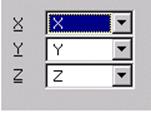
4. Используя списки X, Y или Z, переназначьте оси подключенной КИМ так, чтобы они совпадали с осями главного манипулятора. Обычно изменения требуются только для осей X и Y.
5. Щелкните по Apply для сохранения изменений.
6. После того, как вы закроете диалог, выйдите из PC-DMIS.
7. Перезапустите PC-DMIS, и убедитесь, что изменения корректны, перемещая оси для обоих манипуляторов в одном и том же направлении. Убедитесь, что значение на счетчиках осей изменяется соответствующим образом.
Note: The numerical values in the counters will not match until you complete the Master / Slave Calibration.)
Примечание: Цифровые значения счетчиков не будут совпадать до тех пор, пока вы не выполните калибровку главного / подчиненного манипуляторов.
Next Step
Когда PC-DMIS загружен на обе системы и установлено соответствие обеих осей, выполните следующее:
1. Выберите Edit | Preferences | Setup, чтобы открыть диалог Setup.
2. Выберите вкладку Part/CMM.
3. Нажмите кнопку Probe Head Orientation. Открывается диалог Probe Head Wrist Angle Configuration.
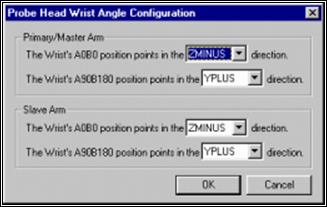
Диалог Probe Head Wrist Angle Configuration
4. Измените ориентацию установочного приспособления, как необходимо.
5. На главном компьютере необходимо описать ориентацию установочного приспособления для обеих манипуляторов.
6. На подчиненном компьютере необходимо описать ориентацию установочного приспособления только для подчиненного манипулятора с помощью установки Primary/Master Arm.
Next Step
Затем устанавливается режим master / slave. Выберите опцию Edit | Preferences | Master/Slave Setup. Эта опция открывает диалог MasterSlaveSetup.
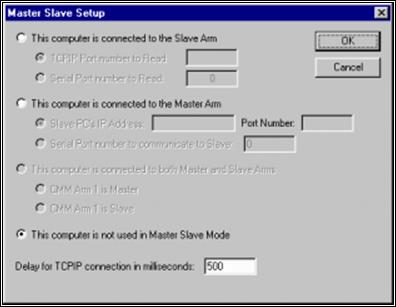
Диалог Master Slave Setup
Этот диалог описывается в разделе "Настройка Master / Slave" в главе "Настройки"section. Follow the setup procedures in that topic before continuing here.
Next Step
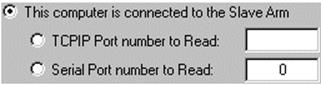
С помощью этой опции компьютер работает только с подчиненным манипулятором. Можно подключиться либо через TCPIP порт, либо через последовательный порт.
1. Выберите опцию TCPIP Port либо Serial Port
2. Введите номер порта в поле Port number to Read.
3. Нажмите кнопку OK.

С помощью этой опции компьютер работает только с главным манипулятором. Можно подключиться либо через подчиненный PC IP адрес, либо через последовательный порт.
1. Выберите опцию Slave PC'S IP либо Serial Port.
Уважаемый посетитель!
Чтобы распечатать файл, скачайте его (в формате Word).
Ссылка на скачивание - внизу страницы.